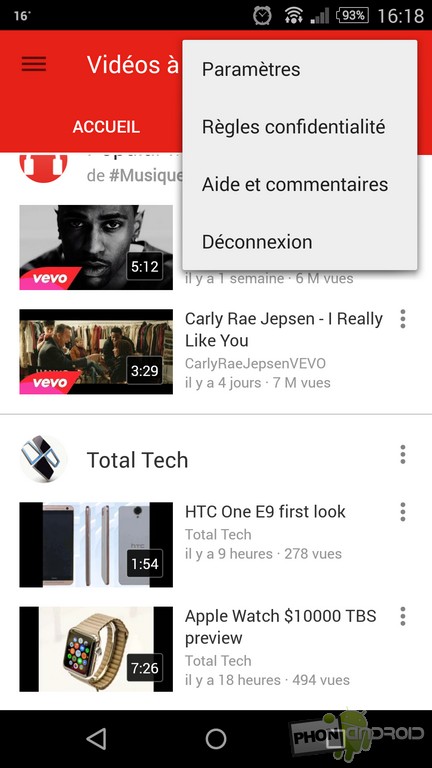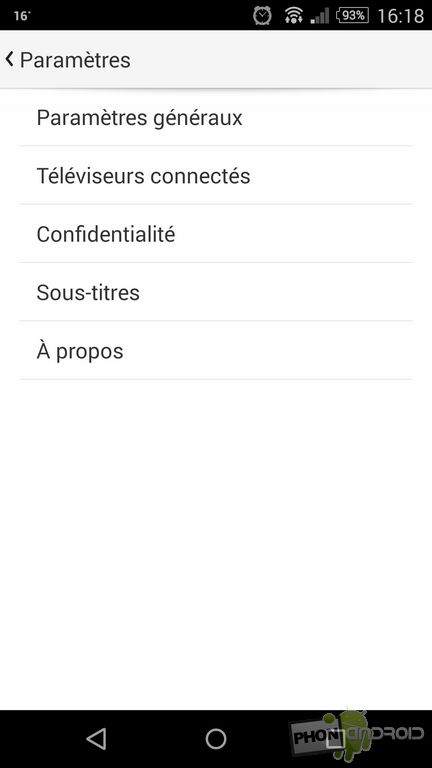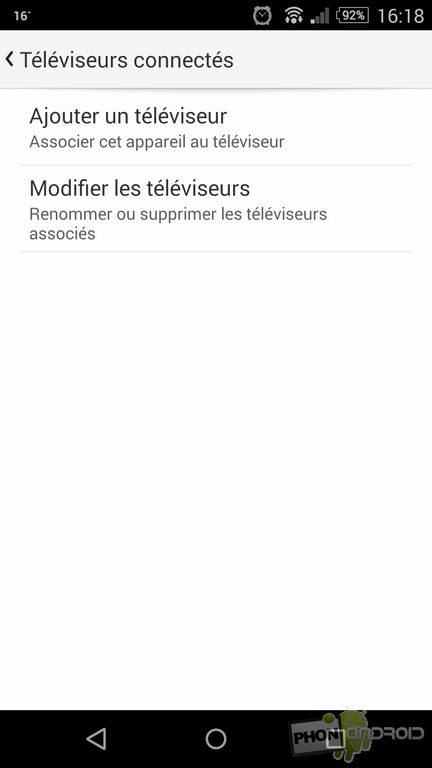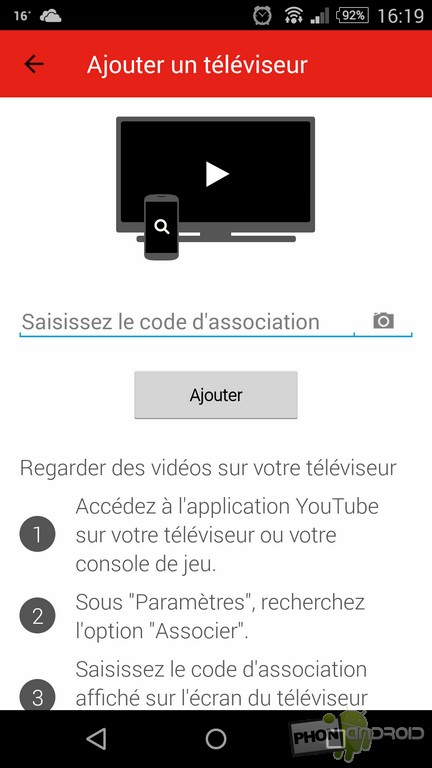Tutoriel : comment streamer YouTube vers sa TV connectée ou sa console sans Chromecast
Il arrive parfois que vous visionniez une vidéo sur YouTube via votre mobile et que vous ayez subitement envie de la regarder sur grand écran. Si votre TV connectée ou votre console de jeux dispose de l'application, c'est assez facile mais également assez laborieux puisqu'il faut d'abord lancer l'application et rechercher à nouveau la vidéo. Pourtant, il existe une façon beaucoup plus simple de procéder.

Si vous possédez un Chromecast, pas de problème puisque le dongle HDMI de Google vous permet de streamer pratiquement tout ce que vous souhaitez vers votre téléviseur à partir d'un smartphone ou d'une tablette. Toutefois, même si le produit remporte un franc succès, tout le monde ne le possède pas encore. Pourtant, il est tout à fait possible de streamer des contenus YouTube vers un téléviseur connecté ou une console de jeux compatible sans Chromecast.
Lorsque vous lancez l'application YouTube, il est possible que votre console ou TV connectée soit déjà reconnue par l'application. Dans ce cas là, il vous suffit de cliquer sur icône « Cast », de sélectionner l'appareil votre choix et de lancer la lecture d'une vidéo. Toutefois, la plupart du temps, il est nécessaire d'associer manuellement l'appareil connecté à votre mobile. Voici comment faire.
1. Lancez l'application YouTube, cliquez sur le bouton « trois points » en haut à droite puis sélectionnez l'option « Paramètres »
2. Sélectionnez l'option « Téléviseurs connectés »
3. Sélectionnez l'option « Ajouter un téléviseur »
4. Rendez-vous sur l'application YouTube de votre téléviseur connecté ou de votre console de jeu puis entrez dans les paramètres.
5. Sélectionnez l'option « Associer », un code va alors s'afficher sur votre écran
6. Recopiez le code affiché sur l'écran de votre téléviseur sur votre mobile et cliquez sur « Ajouter » ou cliquez sur l'icône de l'appareil photo et photographiez le code.